Bạn đang xem bài viết Cách đặt lại toàn bộ ứng dụng trên Windows 10 tại Pgdphurieng.edu.vn bạn có thể truy cập nhanh thông tin cần thiết tại phần mục lục bài viết phía dưới.
Khi máy tính gặp phải nhiều lỗi khó giải quyết thì bạn có thể reset (đặt lại) toàn bộ ứng dụng trên hệ điều hành Windows 10 về mặc định trạng thái ban đầu.
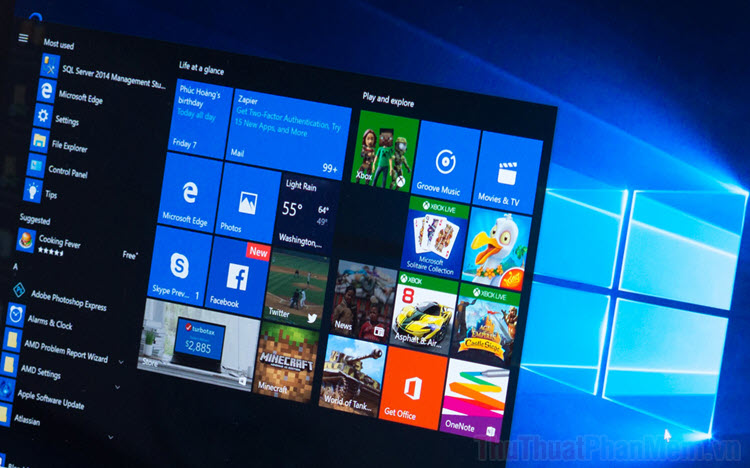
Khi bạn reset các ứng dụng trên Windows 10, bạn phải đảm bảo việc sao lưu dữ liệu trước khi thực hiện vì chúng sẽ xóa toàn bộ các thông tin cũ.
1. Đặt lại toàn bộ ứng dụng trên Windows 10 bằng Settings
Settings (Cài đặt) trên Windows 10 cho phép bạn đặt lại toàn bộ dữ liệu, thiết lập của các ứng dụng mặc định một cách nhanh chóng và bất kỳ ai cũng có thể thực hiện được trên máy tính.
Bước 1: Bạn hãy mở MenuStart, nhập Settings vào thanh tìm kiếm và Click chuột phải để chọn App Settings.
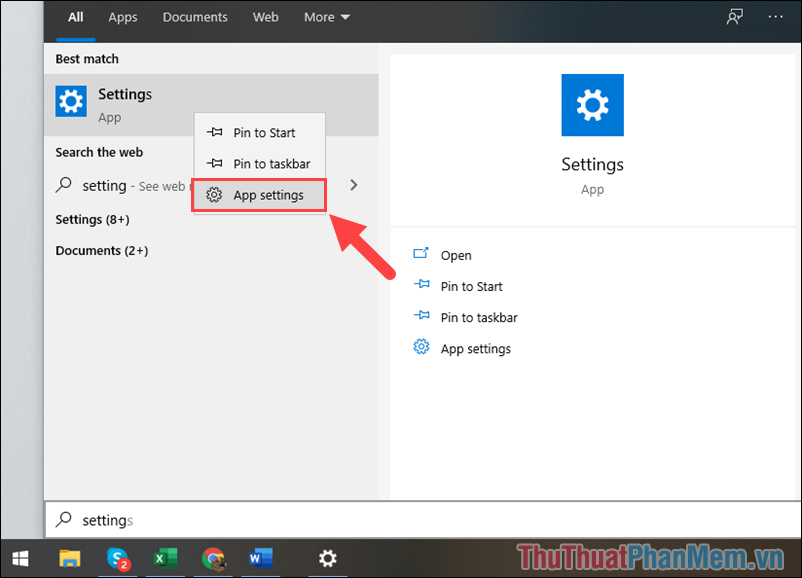
Bước 2: Trong cửa sổ Settings, bạn hãy kéo xuống cuối cùng và tìm đến thẻ Reset để đặt lại toàn bộ các ứng dụng trên máy tính.
Khi đặt lại các ứng dụng, bạn hãy lưu ý vì chúng sẽ xóa toàn bộ các dữ liệu của ứng dụng.
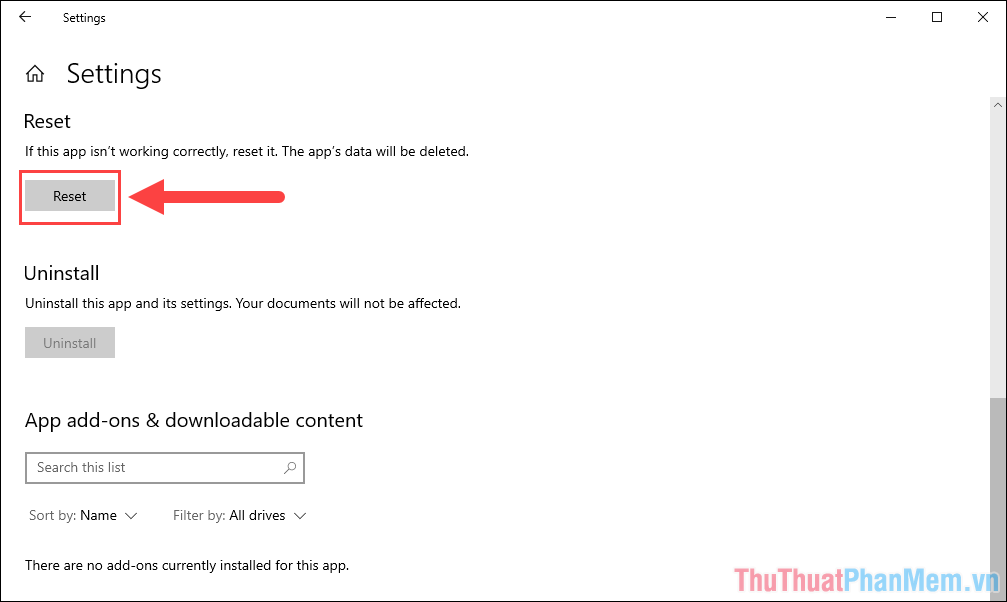
2. Đặt lại toàn bộ ứng dụng trên Windows 10 bằng PowerShell
PowerShell là trình mã lệnh thay thế cho Command Prompt trên máy tính trong tương lai nên chúng cũng hỗ trợ các câu lệnh đặt lại toàn bộ ứng dụng trên Windows 10.
Bước 1: Bạn hãy nhấn tổ hợp Windows + R để mở cửa sổ RUN và nhập Winver để kiểm tra phiên bản Windows.
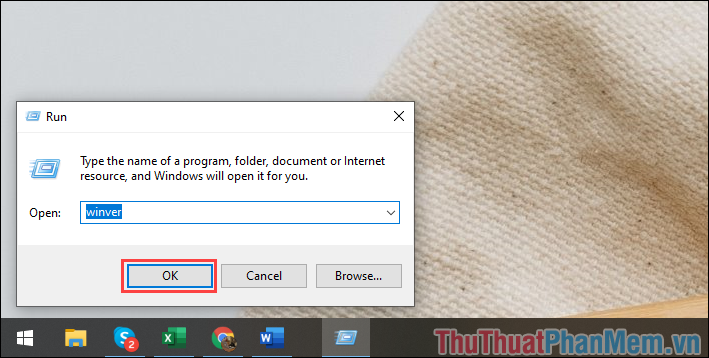
Tính năng đặt lại toàn bộ ứng dụng của Windows 10 trên PowerShell chỉ hoạt động trên phiên bản Windows Version 1090 trở lên, các phiên bản cũ hơn sẽ không được hỗ trợ.
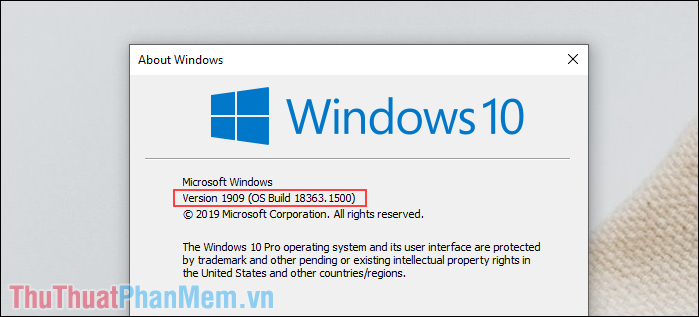
Bước 2: Sau đó, bạn hãy mở MenuStart, nhập PowerShell và chọn Run as administrator để mở với quyền Admin.
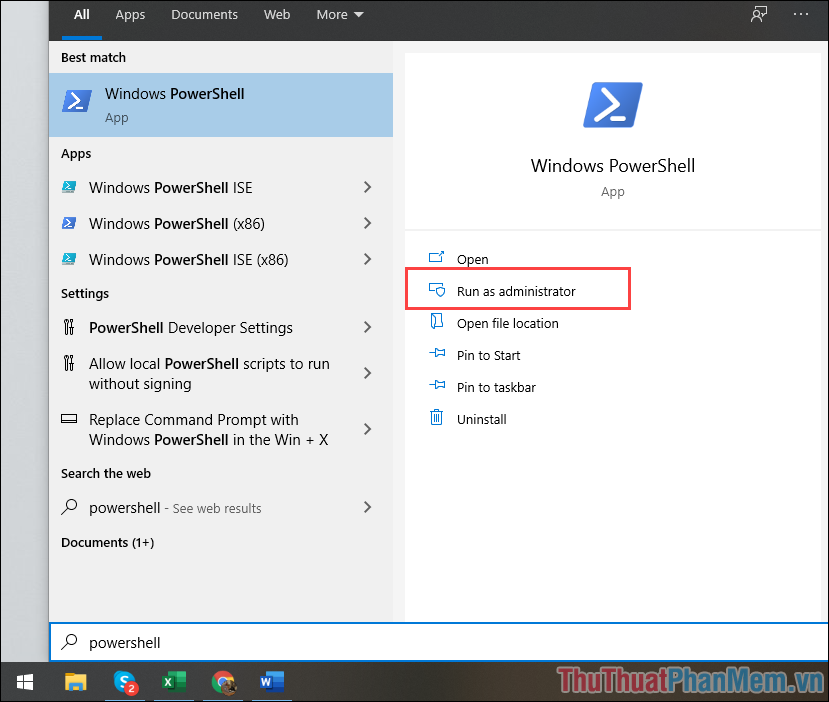
Bước 3: Cuối cùng, bạn chỉ cần sao chép câu lệnh dưới đây và dán vào Powershell để chúng tự động chạy.
| Get-AppxPackage *windows.immersivecontrolpanel* | Reset-AppxPackage |
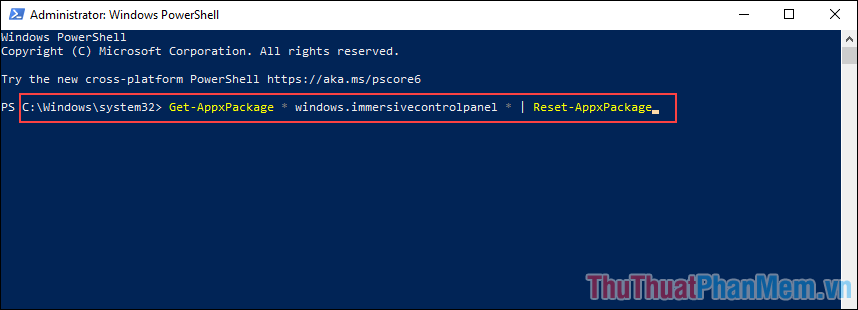
3. Đặt lại toàn bộ ứng dụng trên Windows 10 bằng CMD
Tương tự như PowerShell, Command Prompt cũng là trình mã lệnh nhưng chúng tương thích tốt với mọi phiên bản Windows do đã được ra mắt từ những ngày đầu tiên.
Bước 1: Bạn hãy mở MenuStart, nhập Command Prompt và chọn Run as administrator để mở với quyền Admin
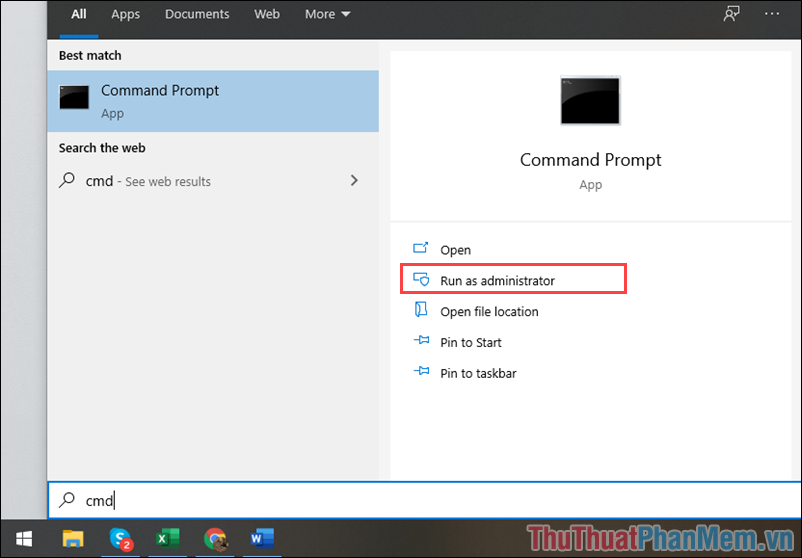
Bước 2: Sau đó, bạn chỉ cần nhập câu lệnh dưới đây và nhấn Enter để chạy là hoàn tất.
| PowerShell -ExecutionPolicy Unrestricted -Command “& {$manifest = (Get-AppxPackage *immersivecontrolpanel*).InstallLocation + ‘AppxManifest.xml’ ; Add-AppxPackage -DisableDevelopmentMode -Register $manifest}” |
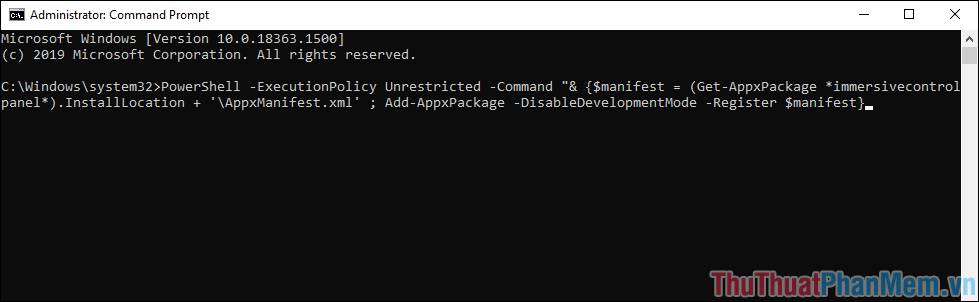
Trong bài viết này, Thủ thuật phần mềm đã hướng dẫn các bạn cách đặt lại toàn bộ ứng dụng trên Windows 10. Chúc các bạn một ngày vui vẻ!
Cảm ơn bạn đã xem bài viết Cách đặt lại toàn bộ ứng dụng trên Windows 10 tại Pgdphurieng.edu.vn bạn có thể bình luận, xem thêm các bài viết liên quan ở phía dưới và mong rằng sẽ giúp ích cho bạn những thông tin thú vị.
Nguồn: https://thuthuatphanmem.vn/cach-dat-lai-toan-bo-ung-dung-tren-windows-10/
Từ Khoá Tìm Kiếm Liên Quan:
